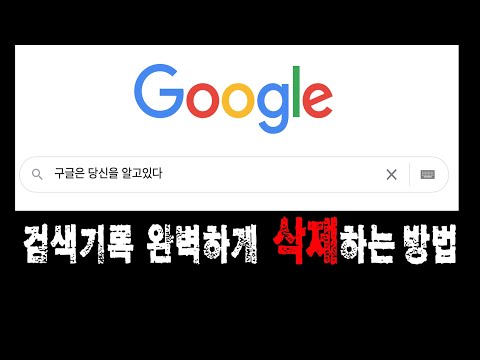
콘텐츠
실수로 Chrome 브라우저 기록을 삭제했거나 자녀의 탐색 습관을 확인하여 해당 데이터가 지워 졌다는 것을 발견하면 Windows 시스템 복구 도구를 사용하여 검색 할 수 있습니다. Google 크롬은 검색 기록을이 도구를 통해 이전 상태로 액세스하고 검색 할 수있는 로그 파일에 저장합니다. 새 문서, 사진 또는 기타 데이터에는 영향을주지 않습니다.
지침

-
Chrome 브라우저를 열고 창의 오른쪽 상단에있는 '도구'아이콘을 클릭하십시오. "All History (모든 기록)"버튼을 클릭하여 기록 된 마지막 날짜를 찾습니다. 기록이 삭제 된 날짜가 표시됩니다.
-
"시작"메뉴를 클릭하고 검색 필드에 "시스템 복원"을 입력하십시오.
-
결과 필드에서 "시스템 복원"도구를 클릭하십시오.
-
"내 컴퓨터를 이전 상태로 복원"옆의 원을 클릭하고 "다음"버튼을 클릭하십시오. 기록이 삭제 된 날짜 이전에 사용 가능한 가장 최근의 굵게 표시된 날짜를 클릭하십시오. 원하는 복원 지점을 클릭하십시오. 그런 다음 "다음"을 누르십시오.
-
작업을 저장하고 모든 프로그램을 닫습니다. "다음"버튼을 클릭하고 기록이 삭제 된 날짜 이전과 동일한 설정으로 Windows가 다시 시작될 때까지 기다립니다.
-
시작 메뉴에서 Google 크롬을 실행하고 브라우저의 오른쪽 상단에있는 '도구'아이콘을 클릭하십시오. "기록"옵션을 클릭하고 데이터에 액세스하십시오.